「回線速度が遅い」
「インターネットの速度が遅い」
原因は様々ありますが、今回はパソコン・スマホ本体に原因がある場合についてまとめます。
解決策もあわせて紹介するので、ぜひ試してみてください。
1.Wi-Fiの規格が古い
使っているパソコンが古い場合、Wi-Fi規格が古いものかもしれません。
自宅内で無線LAN(Wi-Fi)を使ってインターネットに接続している場合は確認してみてください。
古いWi-Fi規格
IEEE 802.11 b(11Mbps … 最も遅い)
IEEE 802.11 a(54Mbps … 遅い)
IEEE 802.11 g(54Mbps … 遅い)
現行のWi-Fi規格
IEEE 802.11 n(600Mbps … 最も普及している)
解決策
Wi-Fiルーターを「IEEE 802.11 n」か「IEEE 802.11 ac(6.93Gbps … 最新の規格)」に取り換える。
パソコンのWi-Fi(受信機)を「IEEE 802.11 ac(最新の規格)」対応のものに変える。
2.パソコンやスマホのスペックが低い
パソコンやスマホのスペック(性能)が低いと、インターネットを含めた全ての動作が遅くなります。
パソコンやスマホ、タブレットの買い替えを検討しましょう。あるいは不足を補う周辺機器を購入しましょう。
解決策
パソコンやスマホの買い替えを検討してください。
CPUが「Core i5」以上、SSDは「64GB」以上、HDDは「500GB」以上は欲しいところです。
あるいはHDDを増設しましょう。
今どきは1TBや2TBなどの大容量のタイプでも1万円前後で購入することができます。
3.パソコンやスマホの容量を圧迫している
パソコンやスマホの中にはハードディスクと呼ばれる装置があります。
画像や文字、音楽、映像などをたくさん保存しているとこのハードディスクの容量が圧迫されます。
容量が圧迫されるとインターネットの動作に影響を与えることがあるので、いらないデータは消しましょう。
また、普段からインターネットを使っていると、アクセスしやすくなるようにデータが自動的に作成されていることがあります。
自動で作成されたデータは私たちが知らない間にデータ容量を圧迫します。
なので、このデータもあわせて削除することでインターネットの動作が早くなります。
解決策
不要なデータは削除する
デフラグを実行する
ディスククリーンアップを実行する
キャッシュクリアを実行する
閲覧履歴を削除する
4.常駐プログラムが多い
パソコンやスマホには、メーカーがあらかじめインストールしているプログラムがあります。
それらのプログラムの中にはパソコンやスマホの起動とともに自動的に動き始めるプログラムがあります。
これが「常駐プログラム」と呼ばれるものです。
解決策
タスクマネージャーを立ち上げます。
不要なプログラムを無効化します。
注意
真っ先に無効化すべきプログラムは、先に述べた通り「メーカーがあらかじめインストールしているプログラム」です。
次に、使っていないプログラムです。
注意してほしいのは、ウィルス対策ソフトまで無効化しないように気を付けてください。
ウイルス対策ソフトを無効化してしまうと、パソコンやスマホが悪意のあるプログラムに対して無防備な状態となり、ウイルス・スパイウェアに感染してしまいます。
5.パソコンの不具合
パソコンは電子機器です。
機械ですので故障することもあります。
故障しているとインターネットの動作が遅くなるので、修理してください。
解決策
パソコンやスマホを修理に出す。
6.ウイルス、スパイウェアに感染している
ウイルスやスパイウェアに感染していると、勝手にデータを送信していることがあります。
そこで送信するデータの量が多いとインターネットの動作が遅くなる原因になります。
解決策
ウィルス対策ソフトを起動し、ウィルスやスパイウェアに感染していないか確認する
【おすすめ】ドコモ光にしたら回線速度が「8倍」速くなった
当ブログでは「ドコモ光![]() 」を推奨しています。
」を推奨しています。
本当は「NURO 光![]() 」か「So-net 光(auひかり)
」か「So-net 光(auひかり)![]() 」がベストなのですが、
」がベストなのですが、
対応エリアではなかったことと、スマホがau以外だったこともあり、いま現在は「ドコモ光![]() 」を使っています。
」を使っています。
ドコモ光は「NTT光回線(フレッツ光)」で、プロバイダは「GMO」です。
光回線とプロバイダを乗り換えたことで、回線速度が8倍速くなりました。
やっぱり最後は「乗り換える」という方法が有効なようです。
詳しくはこちらの記事にまとめてあります。
どうぞ参考にしてください。
≫ プロバイダを「GMOとくとくBB」の光回線に替えたら速度が速くなった/16.8Mbps⇒136Mbpsに改善(下り)
▼ドコモ光(回線:光/プロバイダ:GMO)